Tabla de Contenido
![]() Sobre el autor
Sobre el autor
![]() Artículos Relacionados
Artículos Relacionados
-
-
-
-
Acerca del virus que elimina archivos automáticamente
Los virus existen todos los días, algunos son menos dañinos y otros más. Algunos virus pueden borrar archivos, como el virus CIH. El virus CIH, también conocido como virus Chernobyl, amenazaba con eliminar archivos automáticamente y borrar el código central del sistema guardado en la memoria flash de la placa base de ciertos tipos de ordenadores. Esta página se centrará en los virus que borran archivos automáticamente.
Cómo proteger los archivos de los virus que los eliminan automáticamente
Cuando no puedas abrir un archivo o carpeta haciendo doble clic como de costumbre, ¡ten cuidado! ¡Es muy probable que estés amenazado por un virus! Muchas personas informan de que el virus borra los archivos cuando intentan abrirlos, y piden una solución eficaz para recuperar archivos dañados por virus. Veamos un ejemplo.
"¡Virus! Por favor, ayúdame. Cuando intento abrir cualquier archivo, como una película, un vídeo, una imagen o un documento de mi memoria USB, se convierte en un acceso directo y al hacer doble clic no se abre. En su lugar, sólo puedo borrarlo. ¿Qué debo hacer? ¿Cómo eliminar un virus que borra archivos automáticamente?"
Cómo recuperar archivos de un virus que borra archivos
El virus del ordenador y del portátil es detestable y repugnante. Además, es peligroso. Puede ralentizar el rendimiento de tu sistema, borrar todos tus archivos importantes. Y lo que es peor, cifra los archivos de modo que difícilmente podrás recuperarlos.
En caso de que el virus elimine los archivos cuando intentas abrirlos, puedes recurrir a dos métodos eficaces: recuperar los archivos infectados por el virus mediante cmd o probar un software de recuperación de archivos de terceros.
EaseUS Data Recovery Wizard es un software cualificado de recuperación de archivos de virus, especializado en recuperar datos después de haber sido borrados u ocultados por el virus en varios dispositivos de almacenamiento, incluyendo el disco duro del ordenador, unidad flash USB externa, tarjeta SD, pen drive, etc.
Tasa de Recuperación 99,7%
Calificación de Trustpilot 4,4
Paso 1. Inicie este software de recuperación de datos de EaseUS, seleccione el disco desde el que desea recuperar los archivos borrados por antivirus y haga clic en "Buscar datos perdidos".

Paso 2. Primero se iniciará un escaneo rápido para buscar los archivos borrados por antivirus. Una vez finalizado, se iniciará automáticamente un análisis profundo para encontrar más archivos perdidos que pierden su nombre o ruta.

Paso 3. Cuando termina el proceso de escaneo, puede usar la función "Filtro" para localizar rápidamente lo que desea por diferentes tipos. Además, permite obtener una vista previa completa del archivo recuperable. Por último, elija aquellos archivos que desee y haga clic en el botón Recuperar para guardarlos en otra ubicación en lugar de la original para evitar la sobrescritura de datos.

Cómo eliminar un virus que borra archivos automáticamente
Con los archivos bien protegidos y restaurados, debes empezar inmediatamente a buscar un potente software antivirus o quizás utilizar cmd para eliminar el virus de cualquier unidad en Windows 10, 8.1, 8 o 7.
Sigue la guía detallada para eliminar el virus que borra todo
Te pongo un ejemplo. Voy a eliminar el virus "autorun.inf" de mi unidad USB, que es la D:
1. Haz clic con el botón derecho del ratón en Inicio y selecciona Símbolo del sistema (Admin).
Inicia sesión con tu cuenta de Administrador y tu contraseña si el sistema te lo pide.
2. Escribe: D: y pulsa Intro.(Sustituye D: por la letra de la unidad donde existen los archivos del virus).
3. Escribe: attrib y pulsa Intro.
4. Escribe: attrib attrib -r -a -s -h *.* y pulsa Intro.
5. Escribe: del autorun.inf y pulsa Intro.
Sigue los sencillos pasos que se indican a continuación para mostrar los archivos ocultos con este programa de 1-clic.
La ejecución manual de la línea de comandos es adecuada para profesionales de la informática, ya que los comandos incorrectos pueden hacer más mal que bien. Por tanto, por seguridad y facilidad de uso, te recomendamos encarecidamente que pruebes una alternativa automática a línea de comandos: EaseUS CleanGenius. Es una práctica herramienta que te permite comprobar y corregir errores del sistema de archivos, activar/desactivar la protección contra escritura y actualizar tu sistema con un solo clic, en lugar de escribir intrincadas líneas de comandos.
Sigue los sencillos pasos que se indican a continuación para mostrar los archivos ocultos con este programa.
Paso 1. Descarga EaseUS CleanGenius gratis.
Paso 2. Inicia EaseUS CleanGenius, elige "Optimización" en el panel izquierdo. A continuación, haz clic en "Mostrar archivos" en el panel derecho.
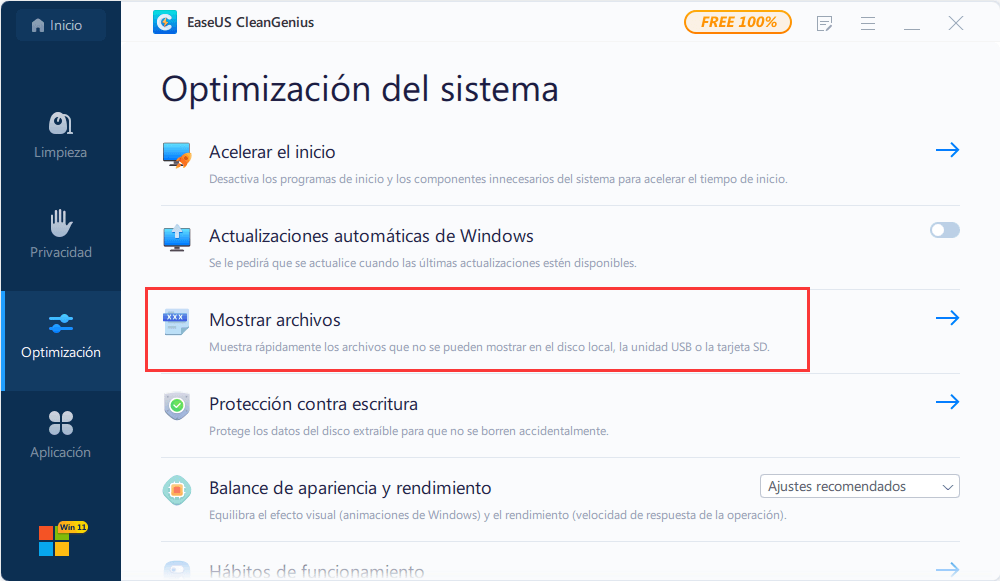
Paso 3. Selecciona el disco duro y haz clic en "Ejecutar".
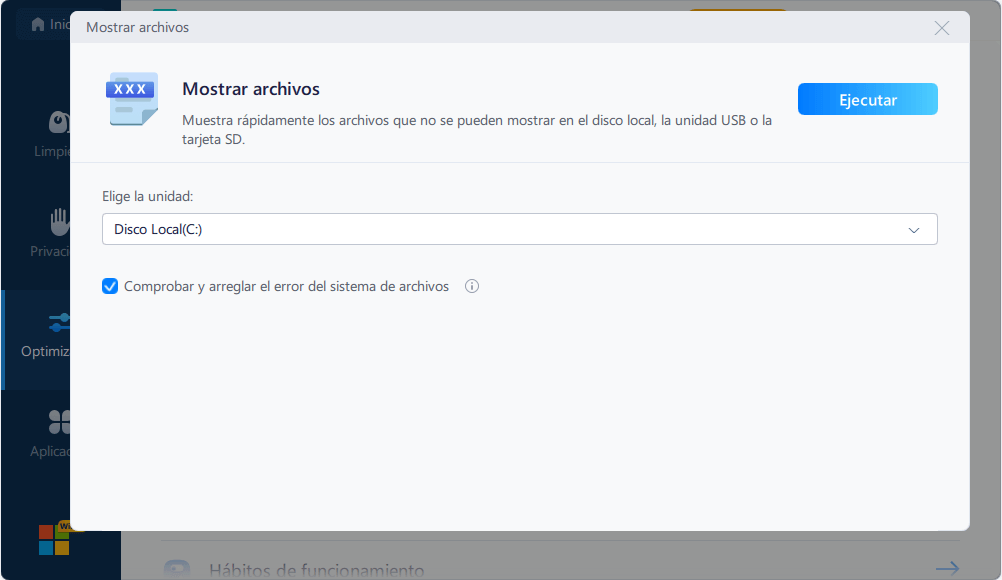
Paso 4. Una vez finalizada la operación, haz clic en el enlace aquí para comprobar los archivos ocultos.
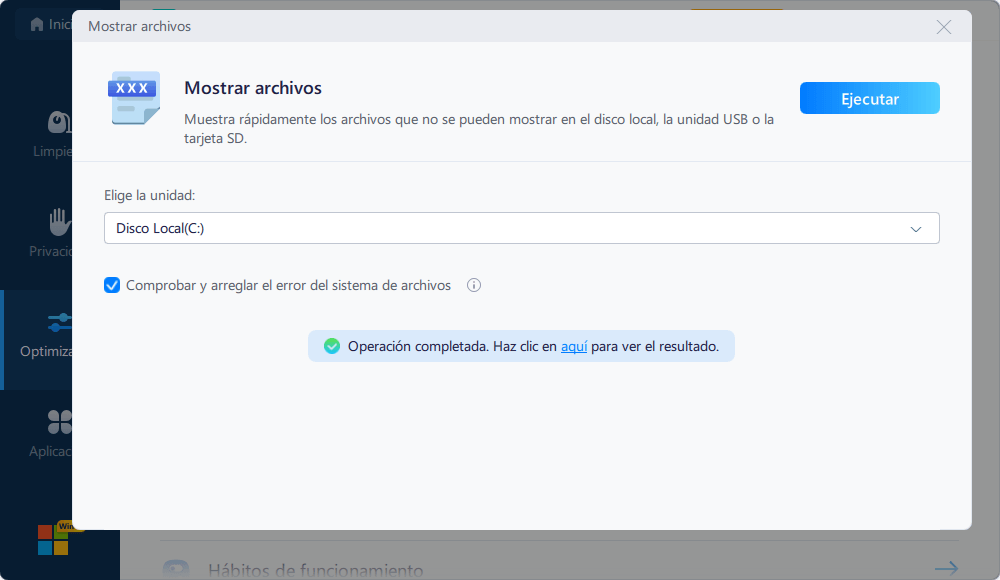
Preguntas frecuentes sobre virus que eliminan archivos automáticamente
1. ¿Es Autorun un virus?
Autorun.in es un virus que suele propagarse a través de dispositivos externos infectados, como unidades USB. Una vez que un disco USB infectado se introduce en tu sistema, el virus puede destruir tu ordenador, autoejecutando archivos, destruyendo documentos importantes y replicándose a sí mismo de modo que sea difícil de eliminar.
2. ¿Puede un virus borrar todos tus archivos?
Los virus son muy molestos, pueden borrar tus archivos importantes (fotos, audios, vídeos, documentos, etc.), hacer inaccesibles (u ocultar) los datos, convertir tus archivos en accesos directos e incluso destruir tu sistema. Pero no tienes que alarmarte porque hay muchas formas de eliminar el virus que borra archivos. Si el virus borra tus archivos, también puedes recuperarlos mediante un programa de recuperación de virus.
3. ¿Cómo recuperar archivos devorados por virus?
Si te encuentras con un virus que borra archivos automáticamente, puedes recuperar los archivos devorados por el virus en tres pasos utilizando el software de recuperación de virus de EaseUS.
Paso 1. Inicia EaseUS Data Recovery Wizard. Selecciona la partición del disco donde el virus ha borrado los archivos. Haz clic en el botón "Escanear" para empezar.
Paso 2. Cuando finalice la búsqueda de archivos perdidos, podrás obtener una vista previa antes de seleccionarlos.
Paso 3. Elige los archivos a recuperar que quieras.
4. ¿Cómo eliminar el virus Chantaje que borra archivos?
Virus de chantaje preparado para borrar archivos. Para eliminar este virus, tienes que limpiar tus redes de un virus informático malicioso de envío masivo, antes de que los sistemas comprometidos alcancen la primera fecha de activación y empiecen a borrar once tipos de archivos.
5. ¿Cómo elimino el virus de borrado automático?
Para eliminar un virus que borra archivos automáticamente, utiliza el siguiente CMD. Después de esto, utiliza un software antivirus para eliminar el virus por completo.
Paso 1. Haz clic con el botón derecho del ratón en Inicio y selecciona Símbolo del sistema (Admin).
Paso 2. Escribe D: y pulsa Intro. (Sustituye D: por la letra de la unidad donde estén los archivos del virus).
Paso 3.Escribe attrib y pulsa Intro.
Paso 4. Escribe attrib -r -a -s -h *.* y pulsa Intro.
Paso 5. Escribe del autorun.inf y pulsa Intro.
6. ¿Es mejor poner un virus en cuarentena o eliminarlo?
Eliminar los virus es lo mejor para la seguridad de tu ordenador y de tus datos. Puedes utilizar el CMD y el software antivirus para eliminar el virus por completo.
Sobre el autor
Pedro es un editor experimentado de EaseUS centrado en la redacción de temas sobre tecnología. Familiarizado con todo tipo de software de recuperación de datos, copia de seguridad y restauración, software de edición de vídeo y grabación de pantalla, etc. Todos los temas que elige están orientados a proporcionar información más instructiva a los usuarios.
Artículos Relacionados
-
Recuperar archivos borrados sin programas en Windows & Mac [2025]
![Luna]() Luna
2025/09/23
Luna
2025/09/23 -
3 Soluciones a 'Marcadores Chrome Desaparecidos'
![Pedro]() Pedro
2025/09/23
Pedro
2025/09/23
